EXCEL2010版完整教程
- 格式:ppt
- 大小:7.27 MB
- 文档页数:49


Excel2010电子表格教程第1章Excel2010电子表格概述Excel是办公室自动化中非常重要的一款软件,很多企业都是依靠Excel进行数据管理。
它不仅仅能够方便的处理表格和进行图形分析,其更强大的功能体现在对数据的自动处理和计算。
在桌面上打开Excel软件后,窗口的组成和Word基本一样,但Word的工作区是一张白纸,而Excel 的工作区就是一个灰色的表格,所以如果说Word是专业文档处理软件,那么Excel就是专业处理与表格数据相关的软件。
在日常办公中,如果是文字居多而表格相对较简单时就用Word来处理,如果更多的是表格或数据较多,并且要计算处理的就一定用Excel来处理,你会发现相当的顺手。
一、基本概念:1、工作薄:是Excel用来处理并存储数据的文件,文件扩展名为xlsx。
默认情况下包含3张工作表。
2、工作表:工作簿中的每一张表称为工作表。
工作表是一张二维电子表格。
3、单元格:屏幕上一个个长方形格就是单元格,是构成工作表的基本单位,如果一个单元格被选中,会以粗黑框显示。
4、行号和列标:行号用数字1 2 ……表示,列标用字母A B ……表示,相当于一个二维坐标,每个单元格在这个坐标中有一个固定而唯一的名称,由列号+行号表示,如A1,C3。
5、名称框:显示当前活动单元格的地址。
6、编辑栏:显示当前活动单一格的内容,可以在这里输入和编辑数据、公式等数值。
二、基本操作:1、创建工作簿:启动Excel2010会自动创建空白工作簿。
如果在编辑文档过程中要新建工作簿,可单击[快速访问工具栏]中的“新建”按钮。
2、保存工作簿:可单击[快速访问工具栏]中的“保存”按钮。
如果文档是第一次保存那么点击保存就会弹出“另存为”对话框。
选择保存位置——输入文件名——单击保存。
3)另存为:如果希望不改变原来的文档内容,就要将文档另存一份,单击“文件”——“另存为”,就会弹出“另存为”对话框。
选择保存位置——输入文件名——单击保存。

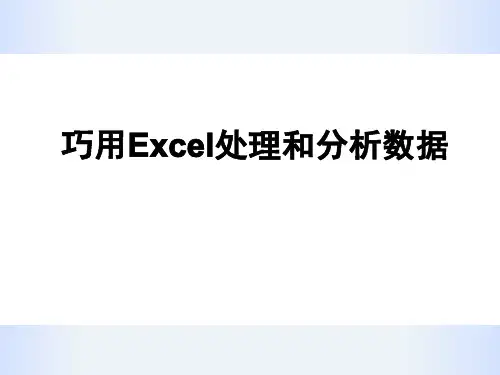
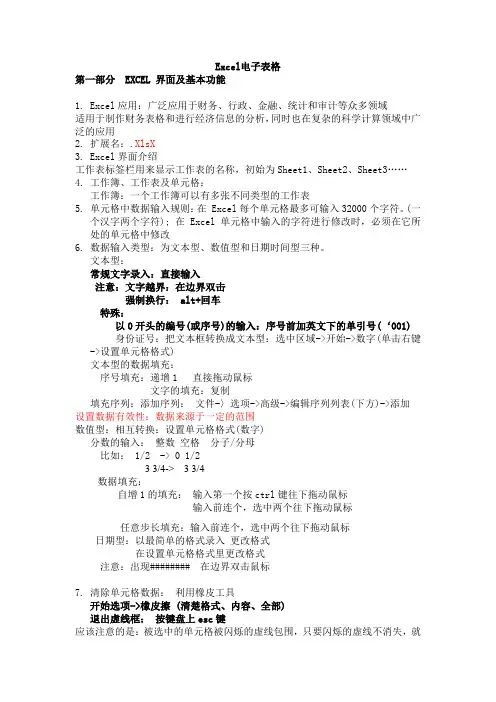
Excel电子表格第一部分 EXCEL 界面及基本功能1.Excel应用:广泛应用于财务、行政、金融、统计和审计等众多领域适用于制作财务表格和进行经济信息的分析,同时也在复杂的科学计算领域中广泛的应用2.扩展名:.XlsX3.Excel界面介绍工作表标签栏用来显示工作表的名称,初始为Sheet1、Sheet2、Sheet3……4.工作簿、工作表及单元格:工作簿:一个工作簿可以有多张不同类型的工作表5.单元格中数据输入规则:在 Excel每个单元格最多可输入32000个字符。
(一个汉字两个字符); 在 Excel单元格中输入的字符进行修改时,必须在它所处的单元格中修改6.数据输入类型:为文本型、数值型和日期时间型三种。
文本型:常规文字录入:直接输入注意:文字越界:在边界双击强制换行: alt+回车特殊:以0开头的编号(或序号)的输入:序号前加英文下的单引号(‘001)身份证号:把文本框转换成文本型:选中区域->开始->数字(单击右键->设置单元格格式)文本型的数据填充:序号填充:递增1 直接拖动鼠标文字的填充:复制填充序列:添加序列:文件-〉选项->高级->编辑序列列表(下方)->添加设置数据有效性:数据来源于一定的范围数值型:相互转换:设置单元格格式(数字)分数的输入:整数空格分子/分母比如: 1/2 -> 0 1/23 3/4-> 3 3/4数据填充:自增1的填充:输入第一个按ctrl键往下拖动鼠标输入前连个,选中两个往下拖动鼠标任意步长填充:输入前连个,选中两个往下拖动鼠标日期型:以最简单的格式录入更改格式在设置单元格格式里更改格式注意:出现######## 在边界双击鼠标7.清除单元格数据:利用橡皮工具开始选项->橡皮擦 (清楚格式、内容、全部)退出虚线框:按键盘上esc键应该注意的是:被选中的单元格被闪烁的虚线包围,只要闪烁的虚线不消失,就可以进行多次粘贴,一旦虚线消失,粘贴就无法进行了,另外,如果数据显示为“#####”,则表示单元格的宽度不够,只需改变单元格的宽度即可。
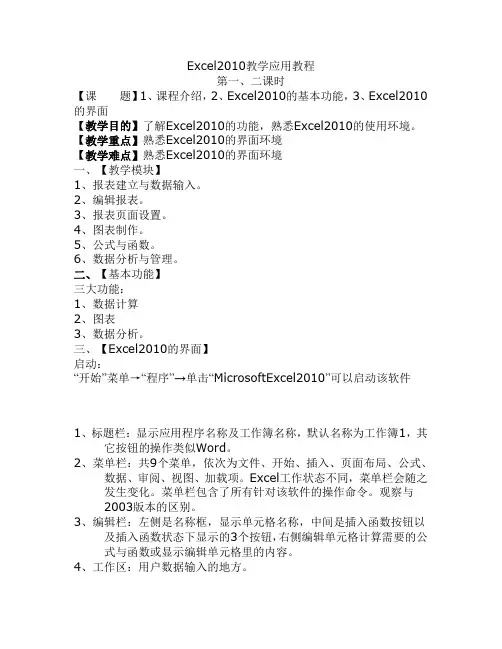
Excel2010教学应用教程第一、二课时【课题】1、课程介绍,2、Excel2010的基本功能,3、Excel2010的界面【教学目的】了解Excel2010的功能,熟悉Excel2010的使用环境。
【教学重点】熟悉Excel2010的界面环境【教学难点】熟悉Excel2010的界面环境一、【教学模块】1、报表建立与数据输入。
2、编辑报表。
3、报表页面设置。
4、图表制作。
5、公式与函数。
6、数据分析与管理。
二、【基本功能】三大功能:1、数据计算2、图表3、数据分析。
三、【Excel2010的界面】启动:“开始”菜单→“程序”→单击“MicrosoftExcel2010”可以启动该软件1、标题栏:显示应用程序名称及工作簿名称,默认名称为工作簿1,其它按钮的操作类似Word。
2、菜单栏:共9个菜单,依次为文件、开始、插入、页面布局、公式、数据、审阅、视图、加载项。
Excel工作状态不同,菜单栏会随之发生变化。
菜单栏包含了所有针对该软件的操作命令。
观察与2003版本的区别。
3、编辑栏:左侧是名称框,显示单元格名称,中间是插入函数按钮以及插入函数状态下显示的3个按钮,右侧编辑单元格计算需要的公式与函数或显示编辑单元格里的内容。
4、工作区:用户数据输入的地方。
5、列标:对表格的列命名,以英文字母排列,一张系统默认的Excel工作表有256列。
6、行号:对表格的行命名,以阿拉伯数字排列,一张系统默认的Excel工作表有65536行。
7、单元格名称:行列交错形成单元格,单元格的名称为列标加行号,如:H208、水平(垂直)滚动条:水平(垂直)拖动显示屏幕对象。
9、工作表标签:位于水平滚动条的左边,以Sheet1、Sheet2…等来命名。
Excel启动后默认形成工作簿1,每个工作簿可以包含很多张工作表,默认三张,可以根据需要进行工作表的添加与删除,单击工作表标签可以选定一张工作表。
10、全选按钮:A列左边1行的上边有个空白的按钮,单击可以选定整张工作表。


o f f i c e .c u i t .e d u .c nOffice 高级应用Excel 2010 基础__基本操作o f f i c e .c u i t .e d u .c nExcel 电子表格软件EXCEL 基础工作界面和常用术语EXCEL 基本操作o f f i c e .c u i t .e d u .c n EXCEL 基本操作案例展示o f f i c e .c u i t .e d u .c n EXCEL 基本操作案例展示o f f i c e .c u i t .e d u .c nEXCEL 基本操作之一1.新建文件2.保存文件3.工作表操作4.输入数据5.快速输入6.编辑工作表7.编辑数据8.格式化9.快速格式化o f f i c e .c u i t .e d u .c n新建文件1.基于模板创建工作簿2.基于现有工作簿创建工作簿3.新建空白工作簿•方法1 启动Excel,系统就自动创建一个空白工作簿。
•方法2通过【文件】选项卡下的【新建】命令,创建空白工作簿。
•方法3 在文件夹中右键,选择“新建 Microsoft Excel 工作表”。
•方法4使用快捷键“Ctrl+N ”。
o f f i c e .c u i t .e d u .c n保存文件另存•保存路径、文件类型 •加密、备份保存•Ctrl+S自动保存•Excel 选项 保存o f f i c e .c u i t .e d u .c n工作表操作数据为什么要分多个工作表存储?编号 姓名 性别 生日 电话 家庭地址 入学年份 计算机基础 高等数学 大学英语 普通物理 革命史 体育 总分名次 总评 录入日期o f f i c e .c u i t .e d u .c n工作表操作1.插入工作表2.删除工作表3.重命名工作表4.复制工作表5.移动工作表、在不同工作簿文件中移动或复制工作表6.隐藏和显示工作表7.工作表标签颜色8.选择工作表9.保护工作表o f f i c e .c u i t .e d u .c n输入数据⏹输入数据 ①数值 ②分数③文本型④日期型自动换行单元格内强制换行:Alt+Entero f f i c e .c u i t .e d u .c n输入数据输入数据 ①数值 直接输入②分数先输入0,然后输入空格,再输入分数③文本型 强制将纯数字数据转换为文本,首先输入‘,再输入数字。
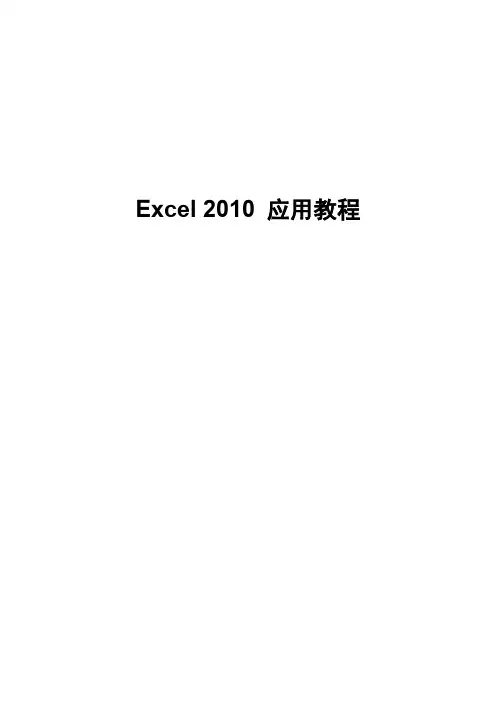
Excel2010应用教程目录第一章数据的整理和分析 (3)1.1 数据的排序 (3)1.2 数据的筛选 (4)1.3 在筛选时使用通配符 (6)1.4 数据的分类汇总与分级显示 (7)1.5 条件格式 (9)1.6 数据透视表 (12)1.7 数据透视图的使用 (14)1.8 获取外部数据 (15)1.9 冻结和拆分窗口 (17)1.10 表对象 (18)1.11 插入SmartArt (18)1.12 插入其他的对象 (19)1.13 选择性粘贴 (20)1.14 自动更正 (21)1.15 宏的使用 (22)1.16 超链接的使用 (24)1.17数据的有效性 (25)第二章Excel中的图表 (27)2.1 图表的建立 (27)2.2 图表的修改 (28)2.3 趋势线的使用 (29)2.4 添加系列 (31)2.5 常见的图表 (32)第三章公式和函数 (33)3.1 绝对地址与相对地址 (33)3.2 公式创建 (34)3.3 函数使用 (35)第四章高级技巧 (38)4.1 编辑技巧 (38)4.2 单元格内容的合并 (39)4.3 条件显示 (40)4.4 自定义格式 (40)4.5 自定义函数 (42)4.6 自动切换输入法 (43)4.7 批量删除空行 (44)4.8 如何避免错误信息 (44)4.9 图表的应用技巧 (46)第一章数据的整理和分析1.1 数据的排序Excel提供了多种方法对工作表区域进行排序,用户可以根据需要按行或列、按升序或降序已经使用自定义排序命令。
当用户按行进行排序时,数据列表中的列将被重新排列,但行保持不变,如果按列进行排序,行将被重新排列而列保持不变。
没有经过排序的数据列表看上去杂乱无章,不利于我们对数据进行查找和分析,所以此时我们需要按照对数据表进行整理。
我们可以将数据列表按“出生年月”进行排序。
如下图:首先我们需要单击数据列表中的任意一个单元格,然后单击数据标签中的排序按钮,此时会出现排序的对话框。

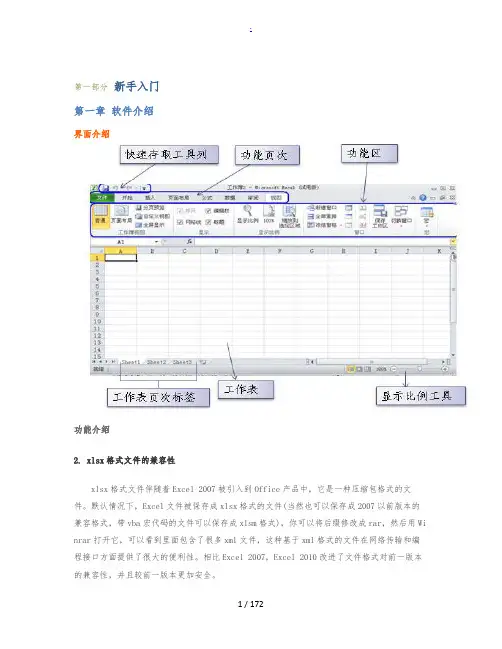
第一部分新手入门第一章软件介绍界面介绍功能介绍2. xlsx格式文件的兼容性xlsx格式文件伴随着Excel 2007被引入到Office产品中,它是一种压缩包格式的文件。
默认情况下,Excel文件被保存成xlsx格式的文件(当然也可以保存成2007以前版本的兼容格式,带vba宏代码的文件可以保存成xlsm格式),你可以将后缀修改成rar,然后用Wi nrar打开它,可以看到里面包含了很多xml文件,这种基于xml格式的文件在网络传输和编程接口方面提供了很大的便利性。
相比Excel 2007,Excel 2010改进了文件格式对前一版本的兼容性,并且较前一版本更加安全。
3. Excel 2010对Web的支持较前一版本而言,Excel 2010中一个最重要的改进就是对Web功能的支持,用户可以通过浏览器直接创建、编辑和保存Excel文件,以及通过浏览器共享这些文件。
Excel 2010 Web 版是免费的,用户只需要拥有Windows Live账号便可以通过互联网在线使用Excel电子表格,除了部分Excel函数外,Microsoft声称Web版的Excel将会与桌面版的Excel一样出色。
另外,Excel2010还提供了与Sharepoint的应用接口,用户甚至可以将本地的Excel文件直接保存到Sharepoint的文档中心里。
4. 在图表方面的亮点在Excel 2010中,一个非常方便好用的功能被加入到了Insert菜单下,这个被称之为S parklines的功能可以根据用户选择的一组单元格数据描绘出波形趋势图,同时用户可以有好几种不同类型的图形选择。
这种小的图表可以嵌入到Excel的单元格内,让用户获得快速可视化的数据表示,对于股票信息而言,这种数据表示形式将会非常适用。
第二章新建保存文档新建空白表格打开excel2010,在“文件”选项中选择“新建”选项,在右侧选择“空白工作簿”后点击界面右下角的“创建”图标就可以新建一个空白的表格。